如何修复 Twitter 通知不起作用
已发表: 2021-08-04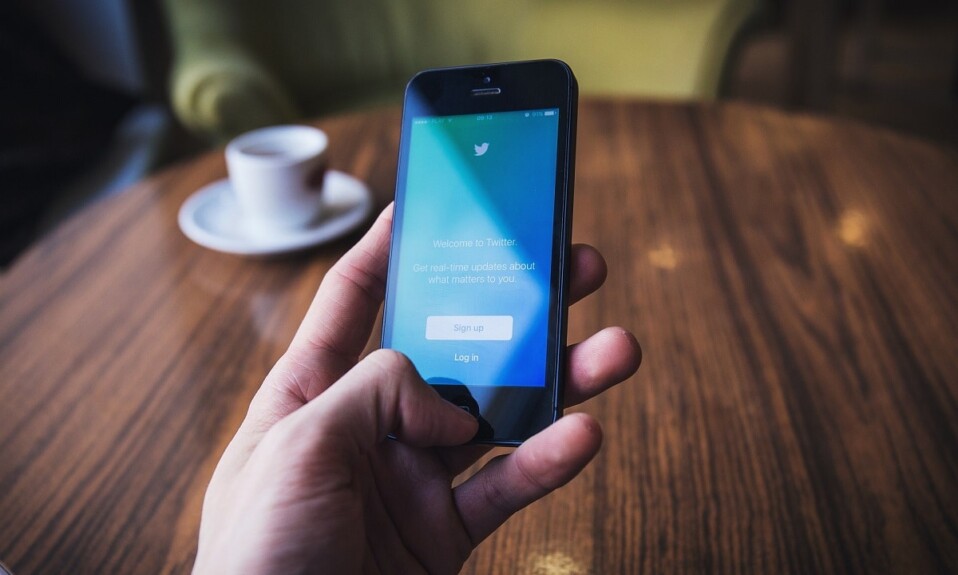
Twitter 是您应该注册的最大的社交网络平台之一,如果您希望获得有关世界各地正在发生的一切的定期更新。 但是,如果您已经拥有 Twitter 帐户,那么您必须收到通知警报。 这些通知为您提供有关新关注者、转发推文、直接消息、回复、亮点、新推文等的更新,以便您不会错过最新趋势和新闻更新。 不幸的是,一些用户抱怨他们没有收到他们账户的 Twitter 通知。 因此,我们为您编写了本指南,以了解如何修复无法在 Android 和 iOS 设备上运行的 Twitter 通知。

内容
- 修复 Twitter 通知不起作用的 12 种方法
- 方法 1:检查您的 Internet 连接
- 方法 2:在 Twitter 上启用推送通知
- 方法 3:禁用 DND 或静音模式
- 方法 4:检查设备的通知设置
- 方法五:更新推特应用
- 方法六:重新登录你的推特账号
- 方法七:清除应用缓存和数据
- 方法 8:关闭省电模式
- 方法 9:为 Twitter 启用后台数据使用
- 方法10:重新安装推特
- 方法11:向推特帮助中心报告通知错误
- 方法 12:恢复出厂设置(不推荐)
修复 Twitter 通知不起作用的 12 种方法
您可能无法在设备上收到来自 Twitter 的通知的原因有多种,例如:
- 互联网连接不佳
- 过时的 Twitter 版本
- 您设备上的通知设置不正确
- Twitter 上的通知设置不当
根据上面列出的主要原因,我们已经解释了一些方法,可以帮助修复 Twitter 通知在您的 Android 和/或 iOS 设备上不起作用。
所以,继续阅读!
注意:由于智能手机没有相同的设置选项,并且它们因制造商而异,因此在更改任何设置之前,请确保设置正确。
方法 1:检查您的 Internet 连接
不稳定的互联网连接可能是您没有收到来自 Twitter 的通知的原因。 因此,请重新启动您的 Wi-Fi路由器和您的设备以确保正确的互联网连接。 如果此基本修复无法解决 Twitter 通知无法正常工作的问题,请尝试以下任何一种方法。
方法 2:在 Twitter 上启用推送通知
有时,用户会错误地禁用 Twitter 上的推送通知。 因此,您应该做的第一件事是检查是否在 Twitter 上启用了推送通知。
在 Android 和 iOS 设备上:按照以下步骤通过启用推送通知来修复 Twitter 通知不起作用:
1. 打开推特应用。
2. 点击屏幕左上角的三虚线图标以访问菜单。
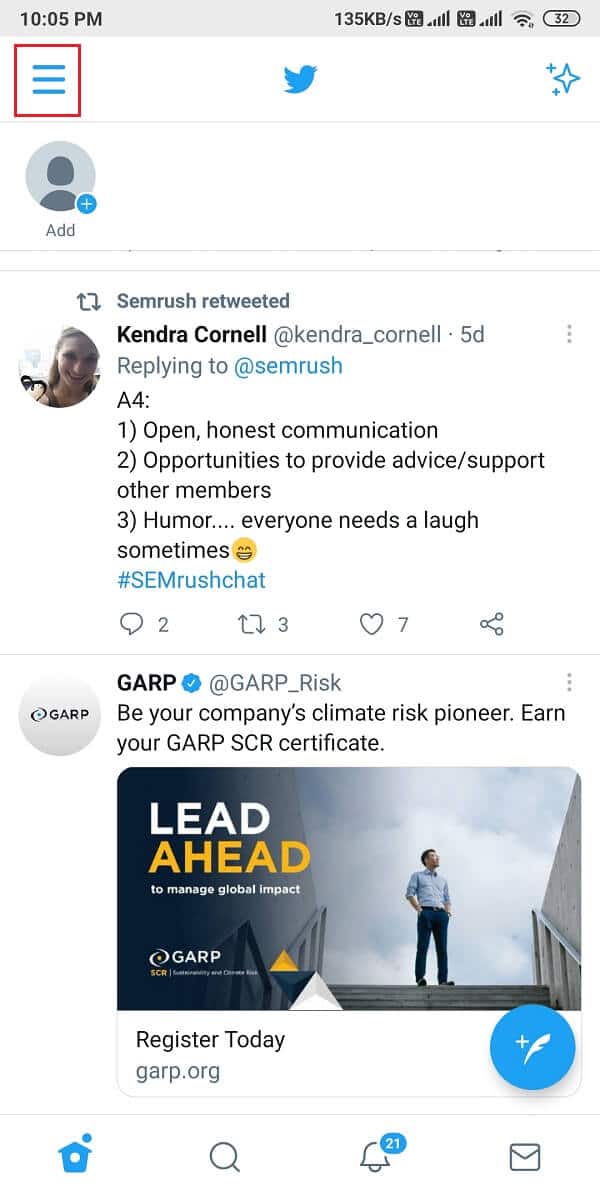
3. 从给定的菜单中,点击设置和隐私。
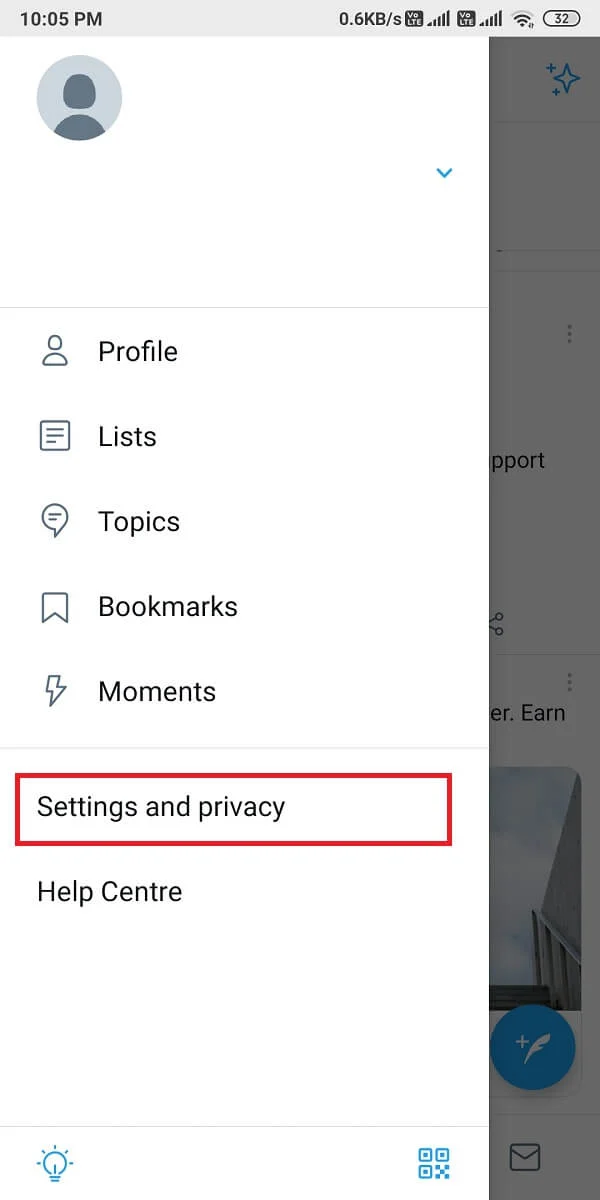
4. 然后,点击通知,如图所示。
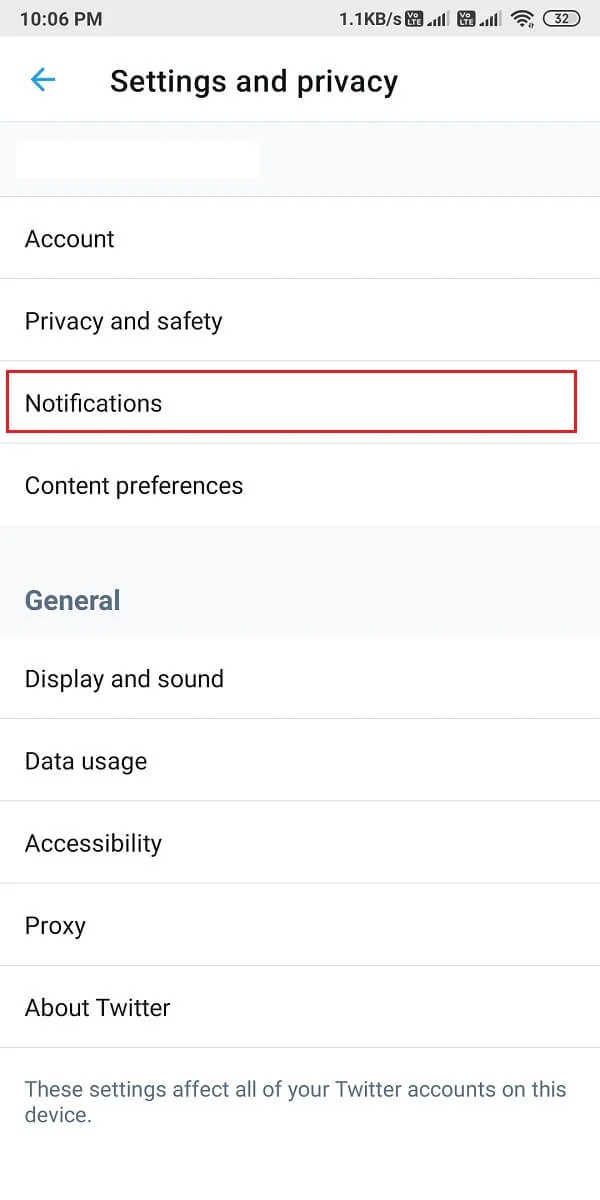
5. 现在,点击推送通知。
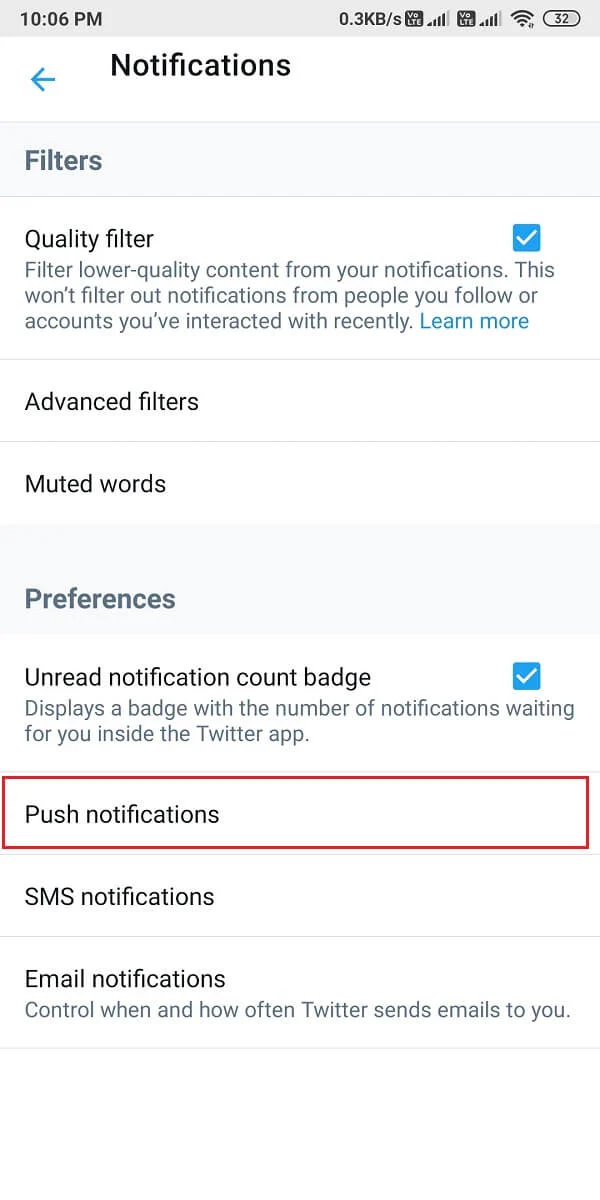
6. 打开推送通知旁边的开关,如下图所示。
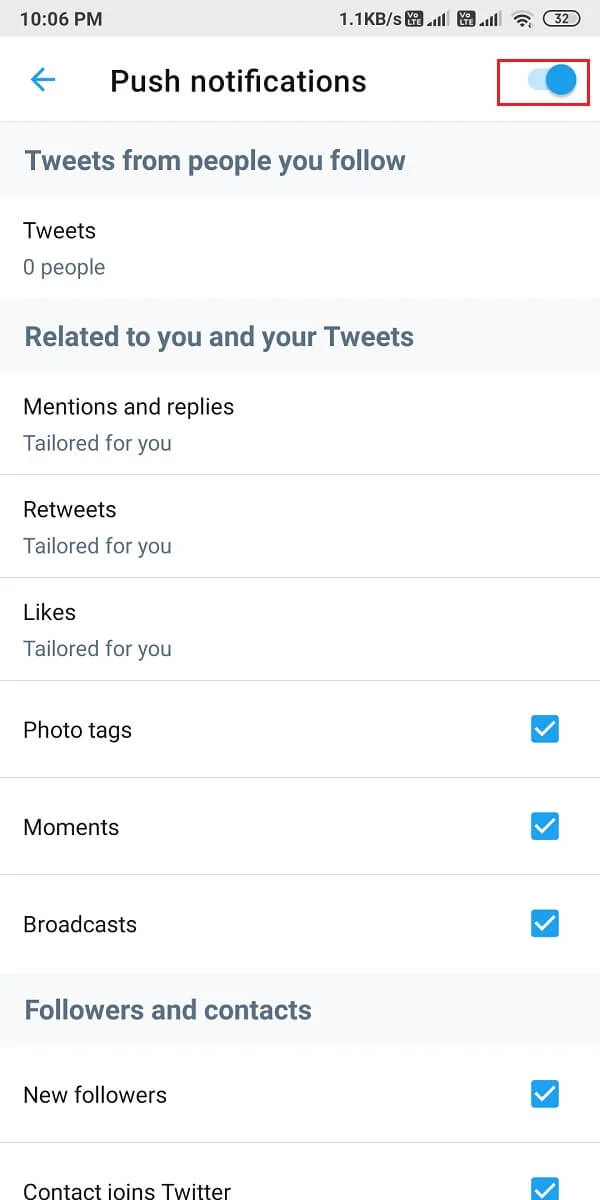
方法 3:禁用 DND 或静音模式
当您在设备上打开“请勿打扰”或“静音模式”时,您根本不会收到任何通知。 DND 功能可以在您参加重要会议或上课时派上用场,以免分心。 可能您之前将手机置于 DND 模式,但之后忘记禁用它。
在安卓设备上
您可以按照以下步骤关闭 Android 设备上的免打扰和静音模式:
1. 向下滑动通知面板以访问快捷菜单。
2. 找到并点击免打扰模式将其禁用。 为清楚起见,请参阅给定的图片。
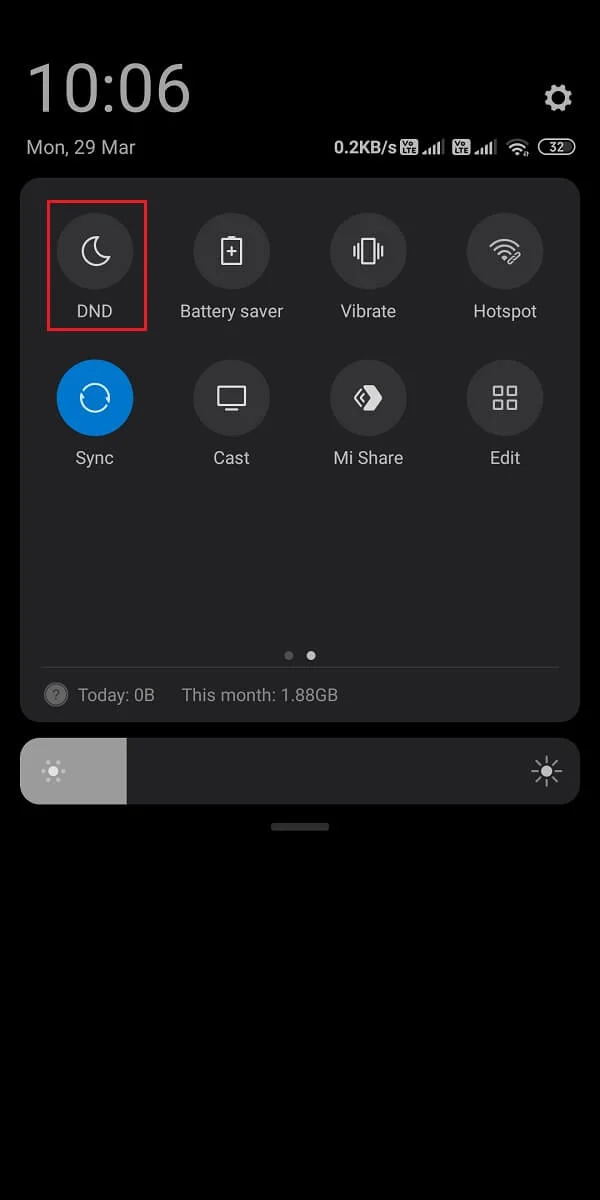
3. 按住音量调高按钮以确保您的手机未处于静音模式。
在 iOS 设备上
以下是在 iPhone 上禁用 DND 模式的方法:
1. 启动 iPhone设置。
2. 在这里,点击请勿打扰,如下所示。
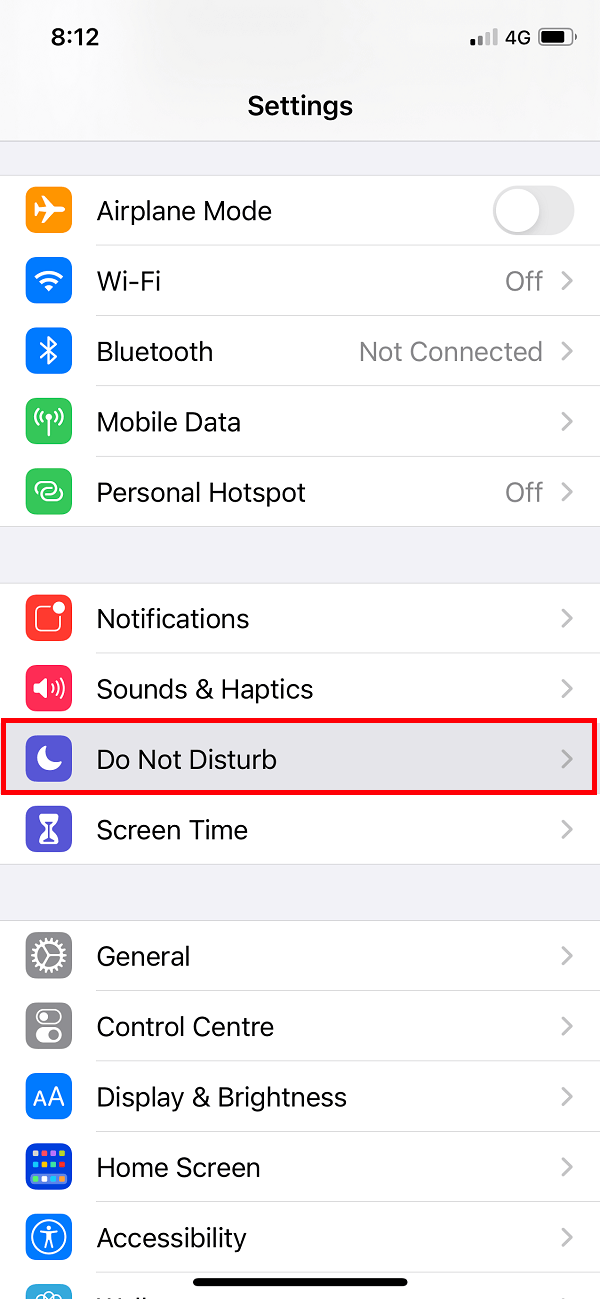
3. 在下一个屏幕上关闭切换以禁用 DND。
4. 要禁用静音模式,请从侧面按响铃/音量调高按钮。
另请阅读:修复 Snapchat 连接错误的 9 种方法
方法 4:检查设备的通知设置
如果您尚未授予 Twitter 应用程序发送推送通知的权限,那么这可能是 Twitter 通知无法在您的智能手机上运行的原因。 您需要从您的设备通知设置中为 Twitter 启用推送通知,如下所述。
在安卓设备上
按照给定的步骤在您的 Android 手机上启用 Twitter 推送通知:
1. 前往设置应用程序并点击通知,如图所示。
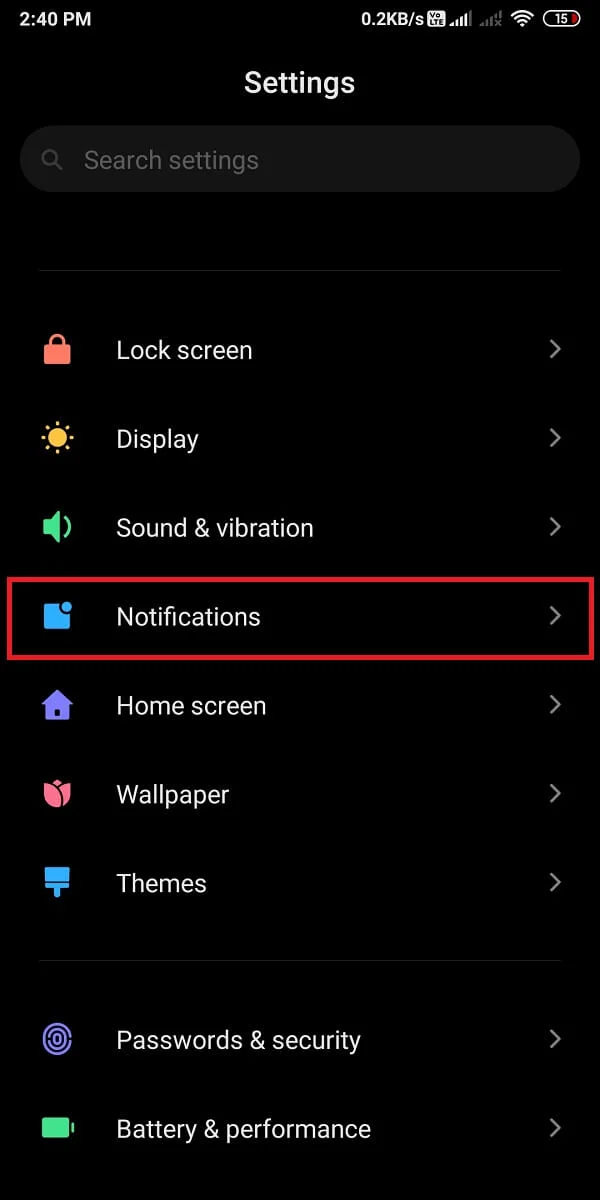
2. 从应用程序列表中找到Twitter ,然后打开 Twitter 的切换开关。
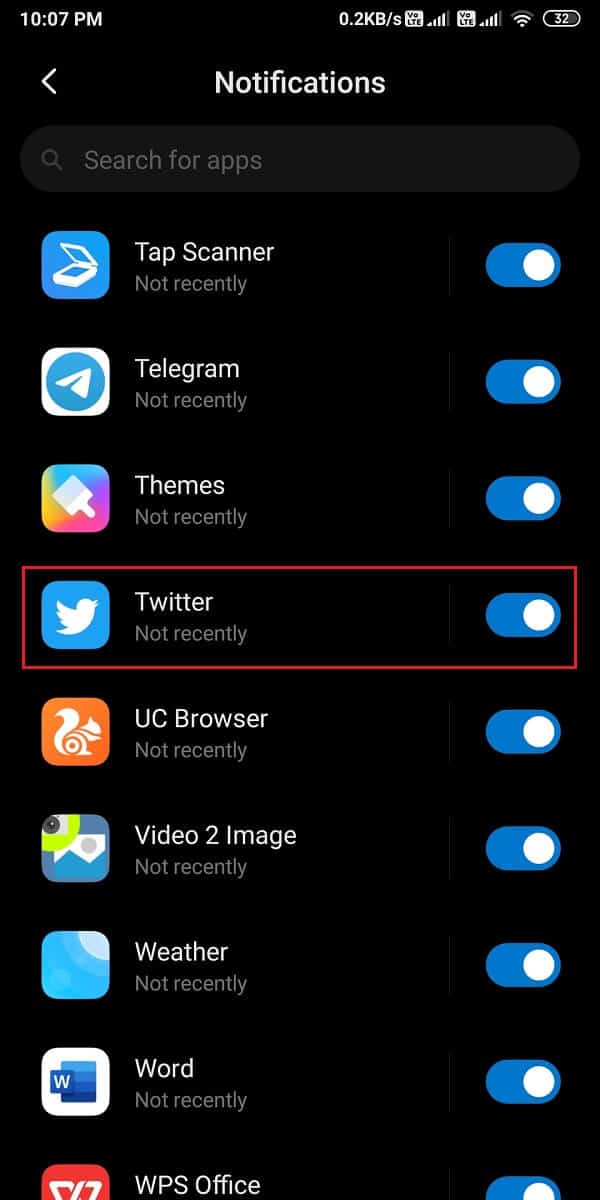
在 iOS 设备上
检查和启用 Twitter 通知的过程与 Android 手机非常相似:
1. 在您的 iPhone 上,导航至设置 > Twitter > 通知。
2. 如图所示,打开允许通知的开关。
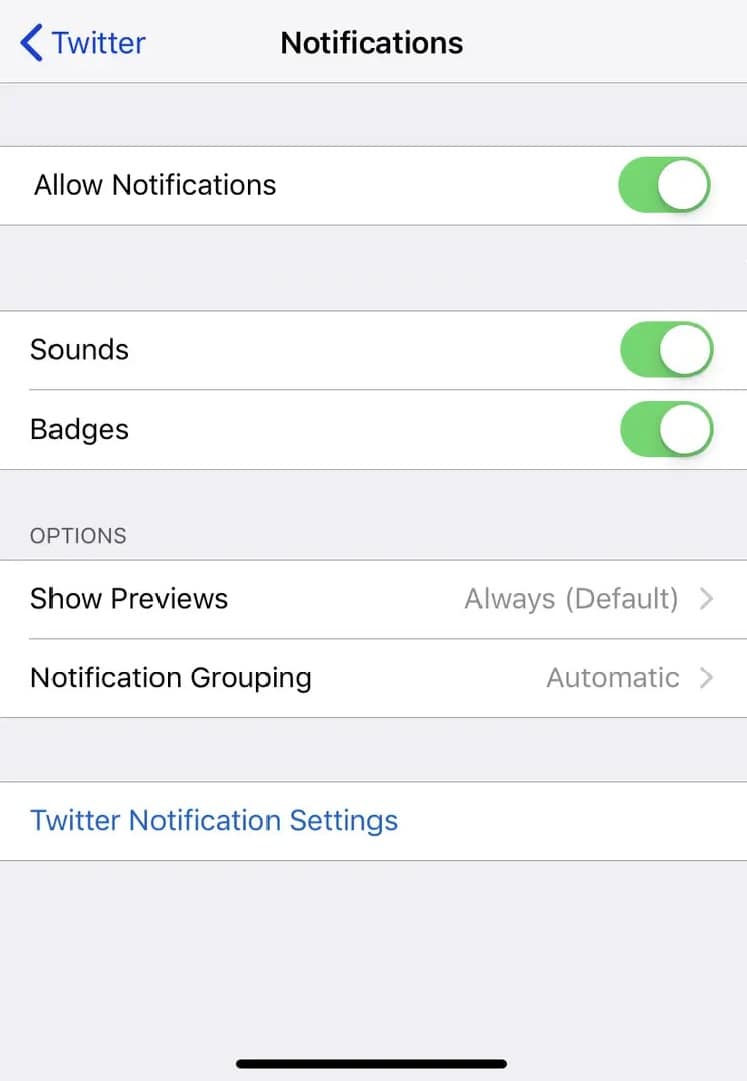
方法五:更新推特应用
要修复 Twitter 通知不起作用,请确保您使用的是最新版本的 Twitter 应用程序,因为您可能不会收到有关过时版本的应用程序的通知。 按照以下步骤在智能手机上更新 Twitter。
在安卓设备上
1. 在您的设备上打开 Google Play 商店。
2. 点击您的个人资料图片,然后点击管理应用程序和设备。
3. 在概览选项卡下,您将看到可用更新选项。
4. 单击查看详细信息以查看所有可用更新。
5. 在下一个屏幕上,找到Twitter并单击更新,如图所示突出显示。
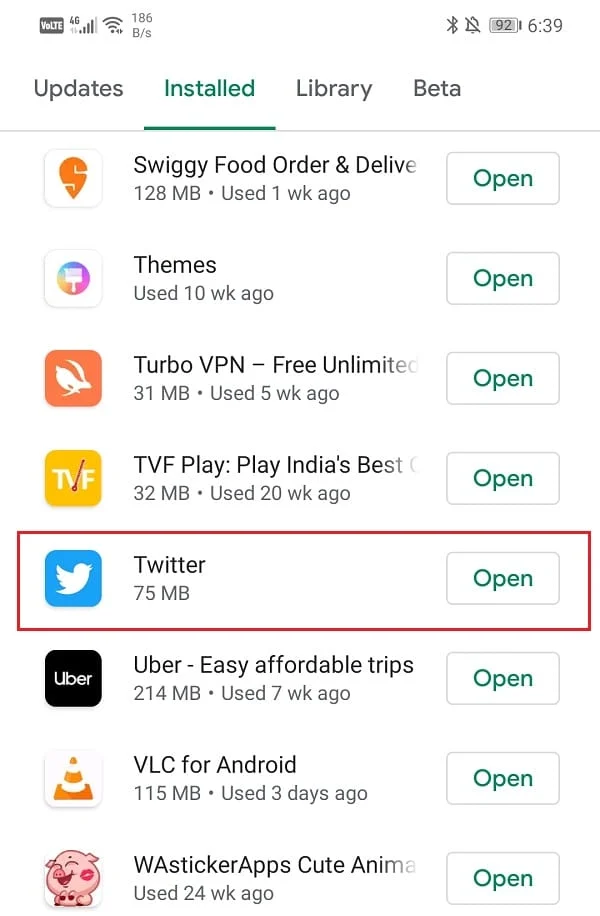
在 iOS 设备上
您可以轻松地按照以下步骤修复无法在 iPhone 上运行的 Twitter 通知:
1. 在您的设备上打开应用商店。
2. 现在,点击屏幕底部面板中的更新选项卡。
3. 最后,找到Twitter并点击更新。
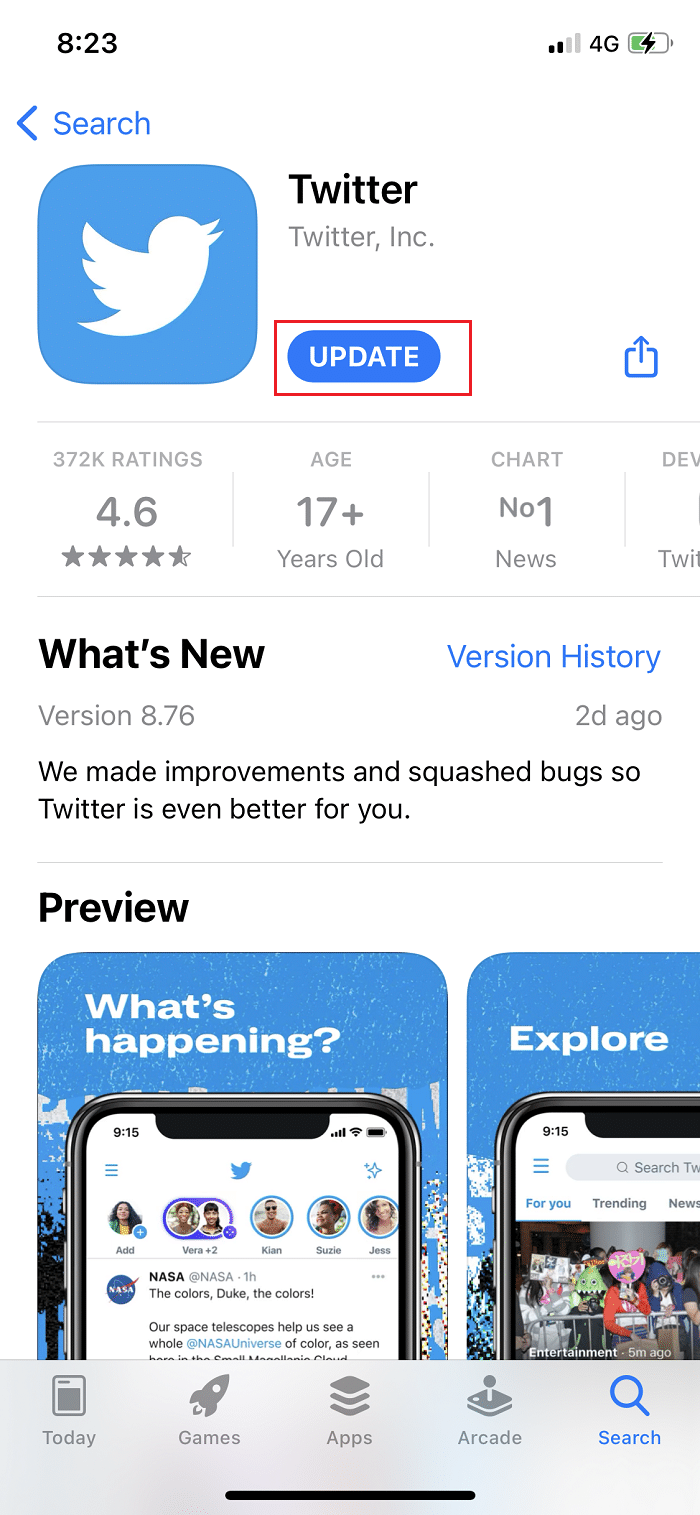
更新 Twitter 应用程序后,请您的朋友向您发送 DM 或在推文中提及您,以检查您是否收到通知。
方法六:重新登录你的推特账号
许多用户报告说这有助于解决上述问题。 对于Android 和 iOS 设备,注销和登录 Twitter 帐户的过程保持不变,如下所述:
1. 启动Twitter 应用程序并通过点击三虚线图标打开菜单,如图所示。
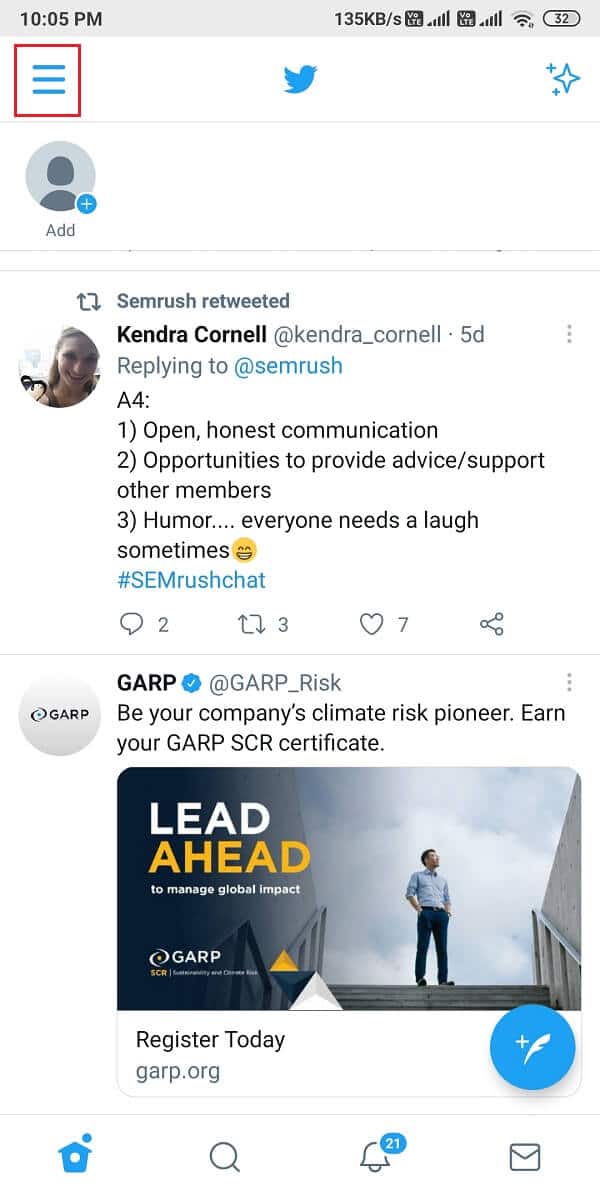
2. 点击设置和隐私。
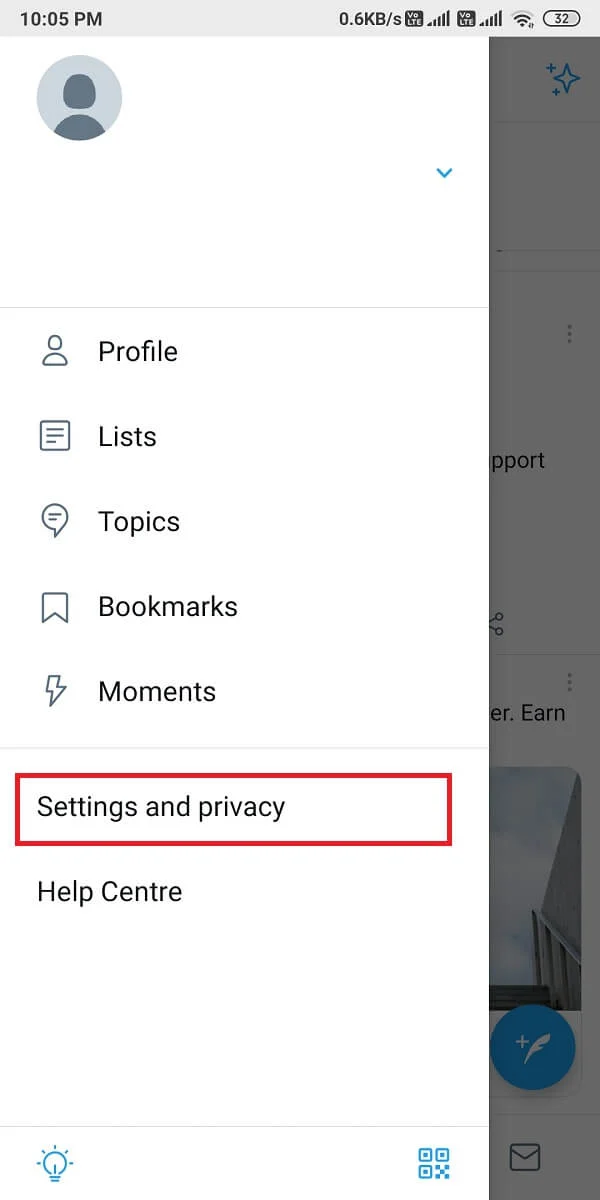
3. 然后,点击帐户,如图所示。
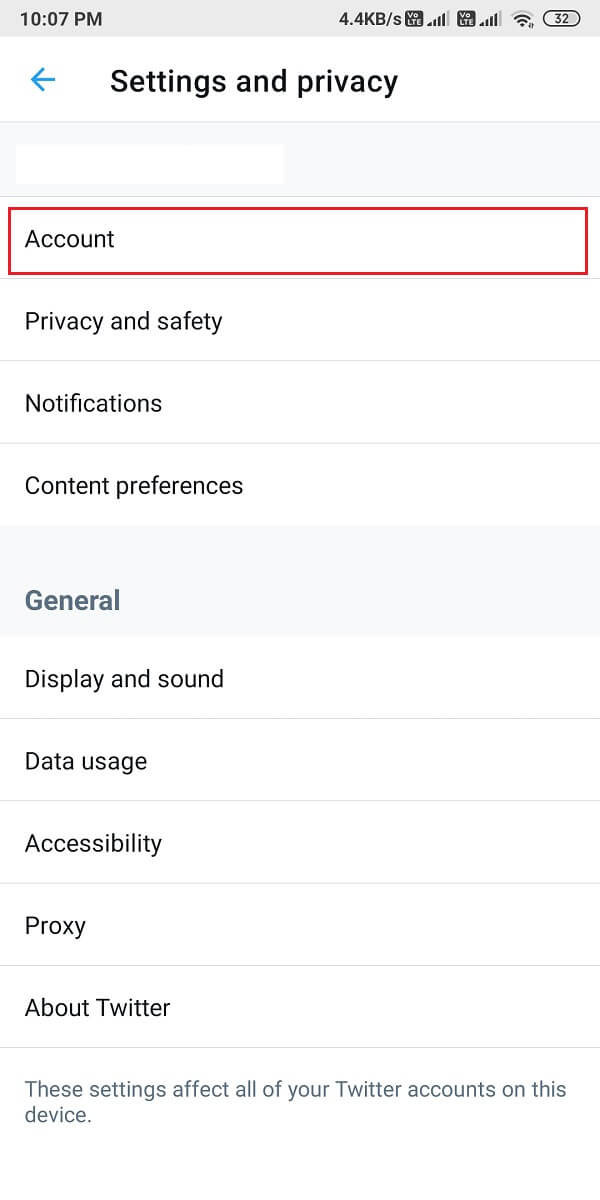
4. 最后,向下滚动并点击注销。
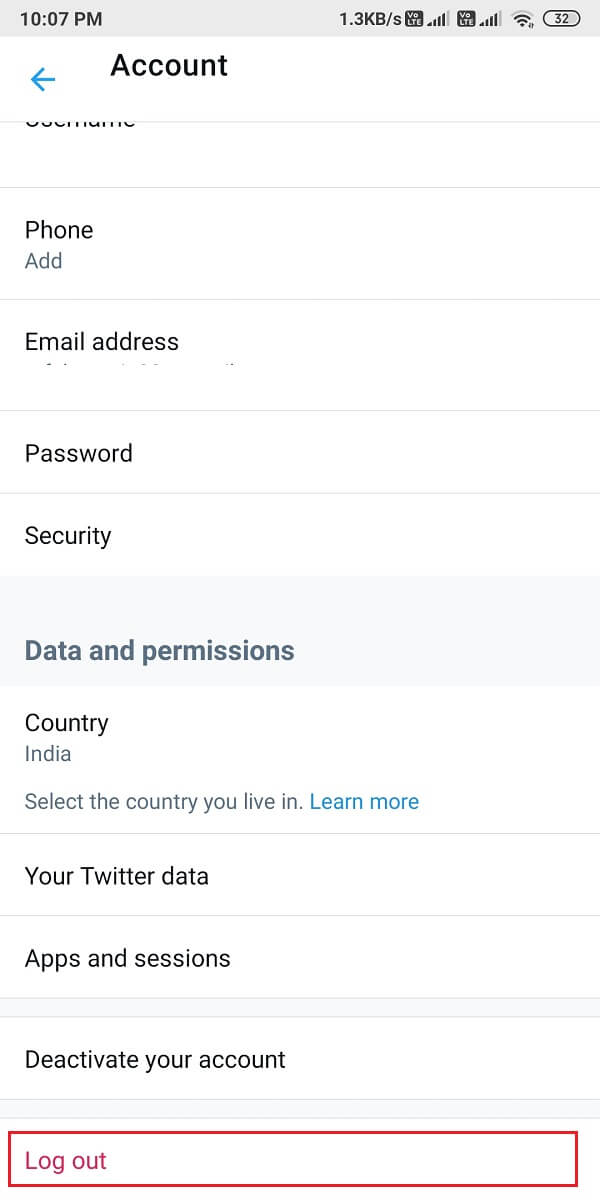
5.退出推特后重启手机。 然后,通过输入您的用户 ID 和密码重新登录到您的帐户。
Twitter 通知不起作用的问题现在应该得到纠正。 如果没有,请尝试下一个修复。
另请阅读:修复 Gmail 帐户不接收电子邮件的 5 种方法
方法七:清除应用缓存和数据
您可以清除 Twitter 应用程序的缓存和数据,以清除损坏的文件,并可能修复设备上的通知错误。
在安卓设备上
下面列出了清除 Android 手机上 Twitter 应用程序的缓存和数据文件的步骤:
1. 打开设置并转到应用程序。
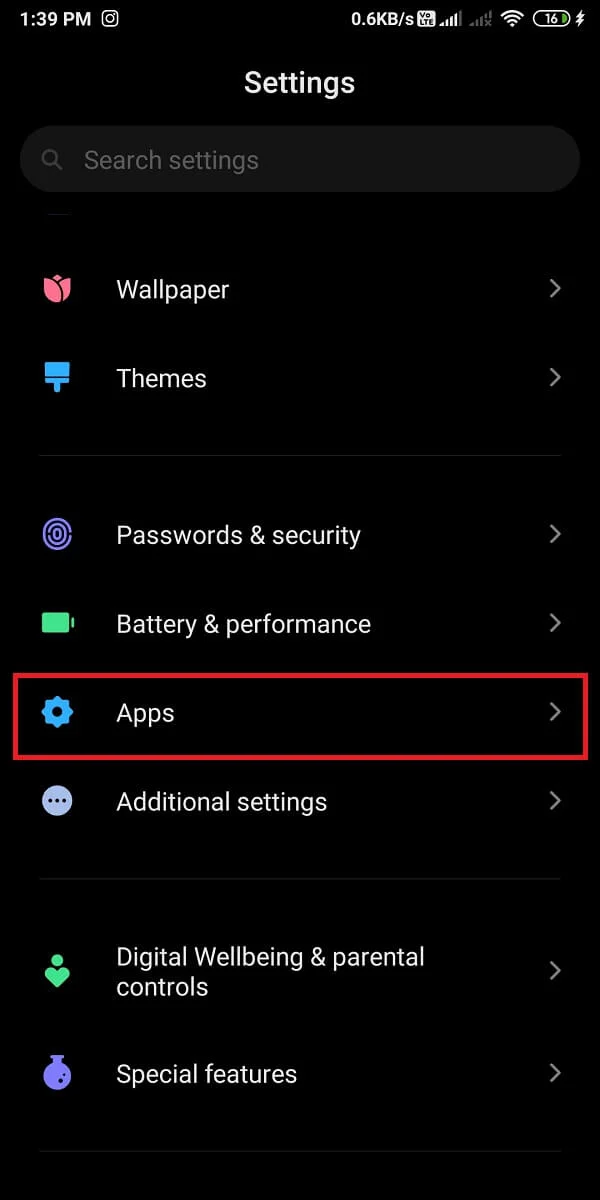
2. 然后,点击管理应用程序,如图所示。
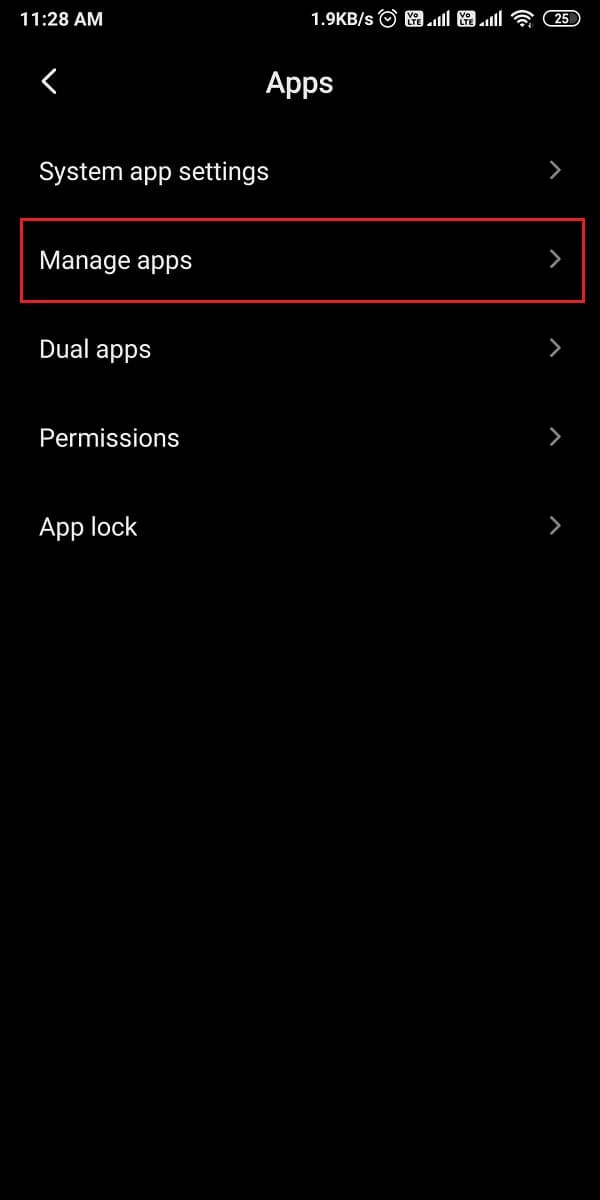
3. 从给定列表中找到并打开Twitter 。 点击屏幕底部的清除数据。

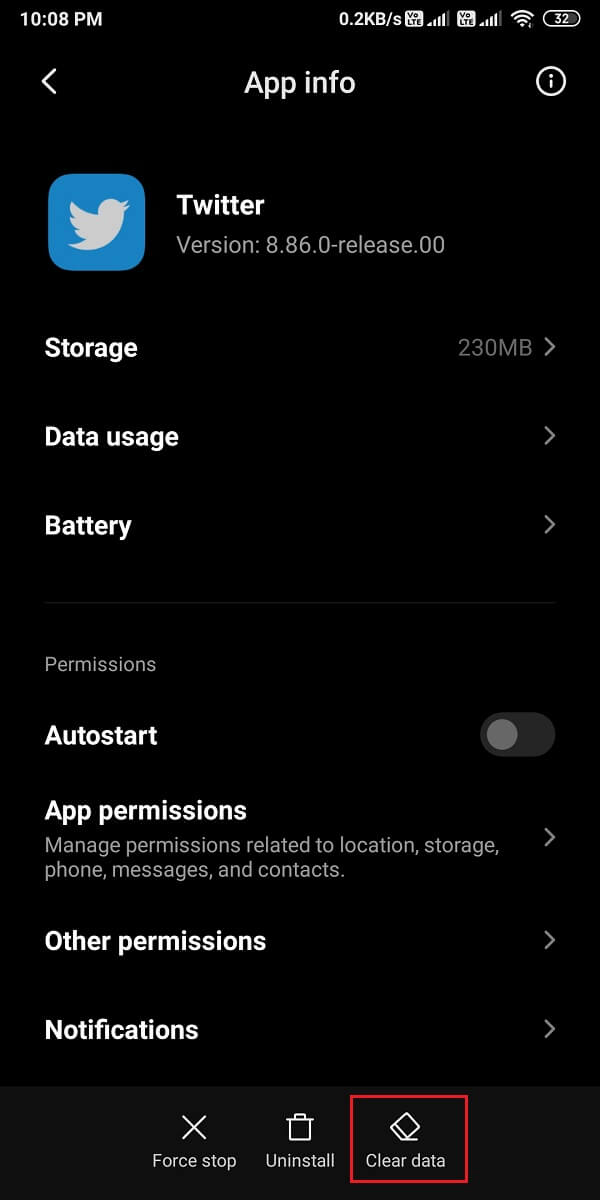
4. 最后,点击清除缓存,如下所示。
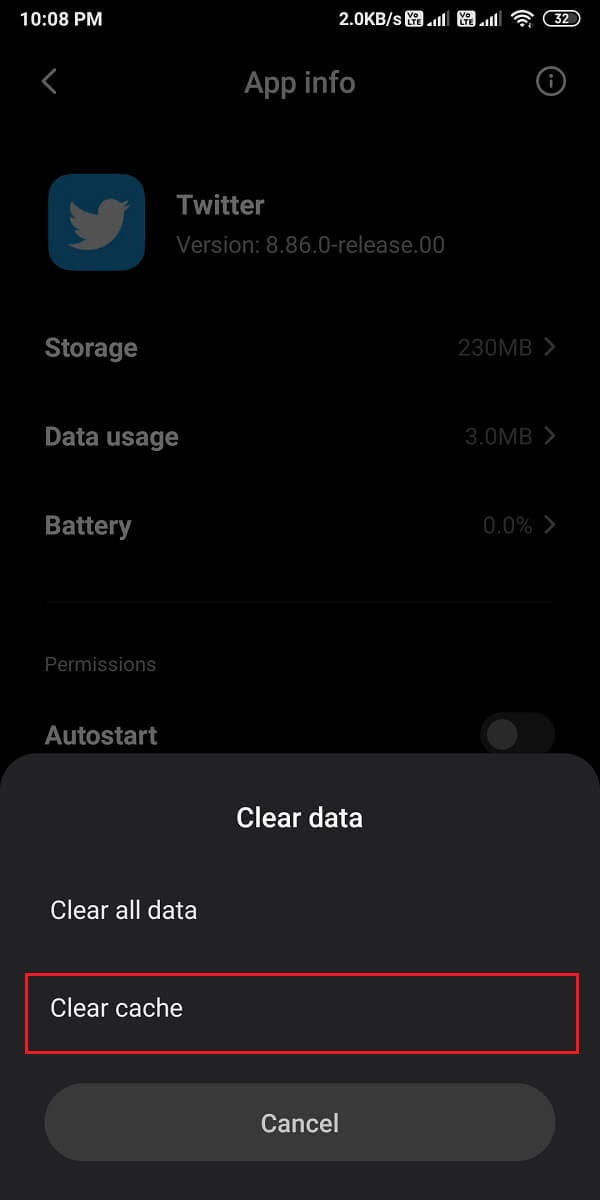
在 iOS 设备上
但是,如果您使用 iPhone,则需要清除媒体和网络存储空间。 请按照以下步骤执行此操作:
1. 在Twitter应用程序中,点击屏幕左上角的个人资料图标。
2. 现在点击菜单中的设置和隐私。
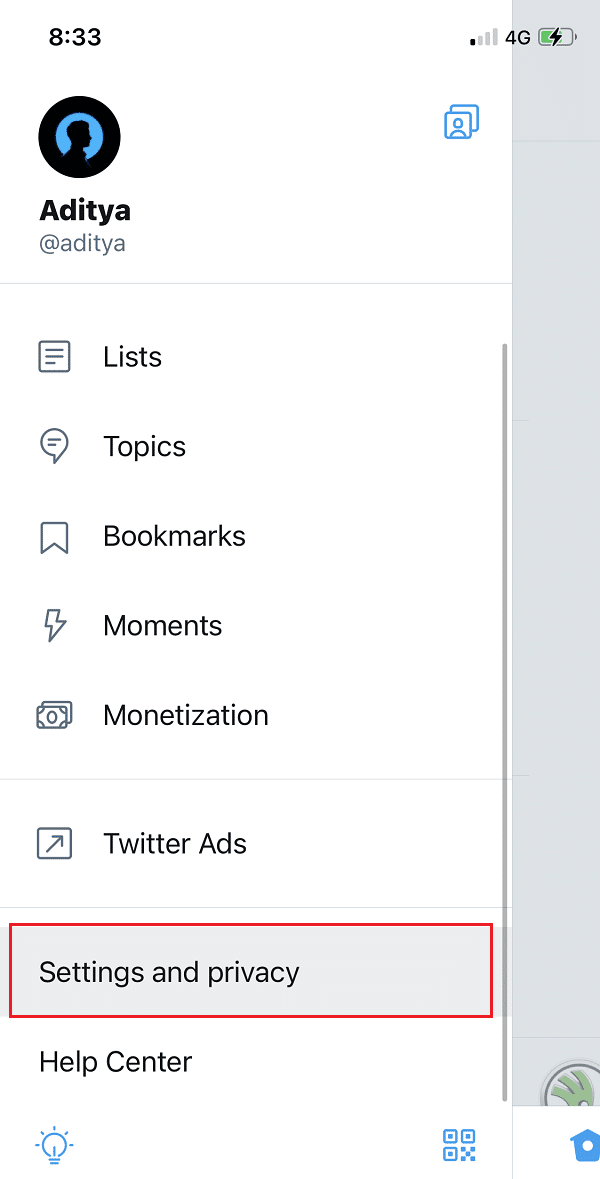
3. 点击数据使用。
4. 现在,点击存储部分下的Web 存储。
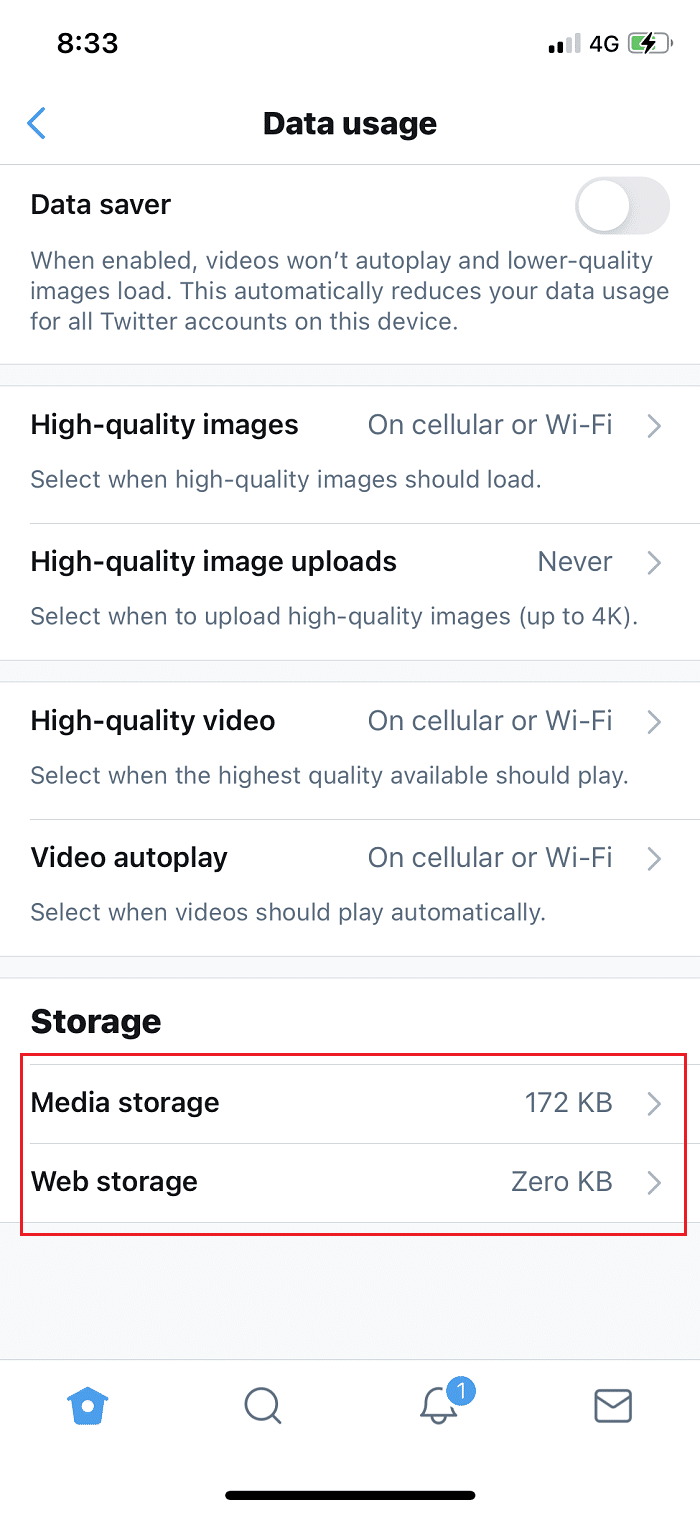
5. 在网络存储下,点击清除网页存储和清除所有网络存储。
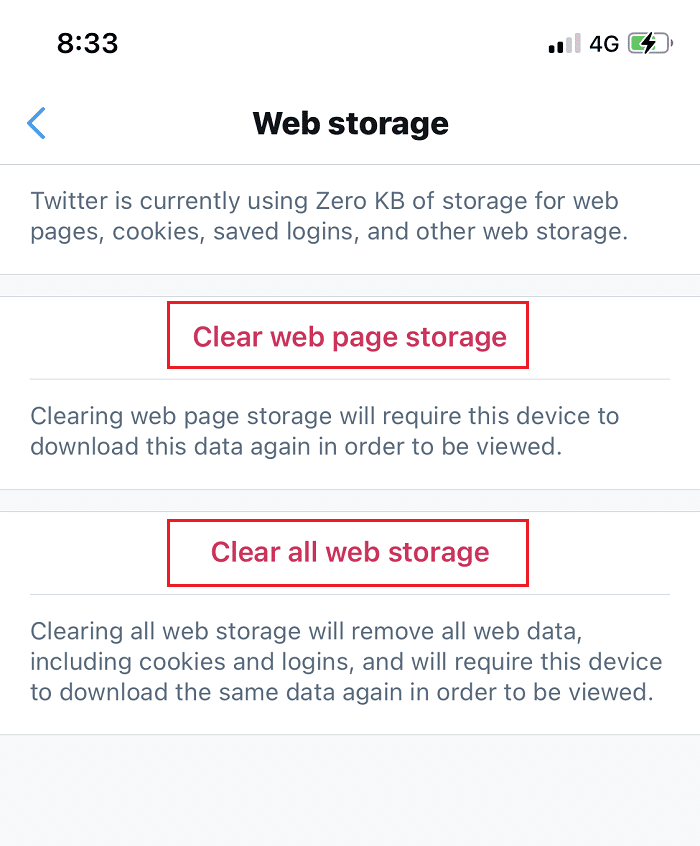
6. 同样,清除媒体存储的存储。
方法 8:关闭省电模式
当您在设备上打开省电模式时,您可能不会收到来自设备上任何应用程序的通知。 因此,要修复 Twitter 通知不起作用,您需要禁用节电模式(如果启用)。
在安卓设备上
您可以通过以下方式轻松关闭 Android 设备上的省电模式:
1. 打开设置,点击电池和性能,如图。
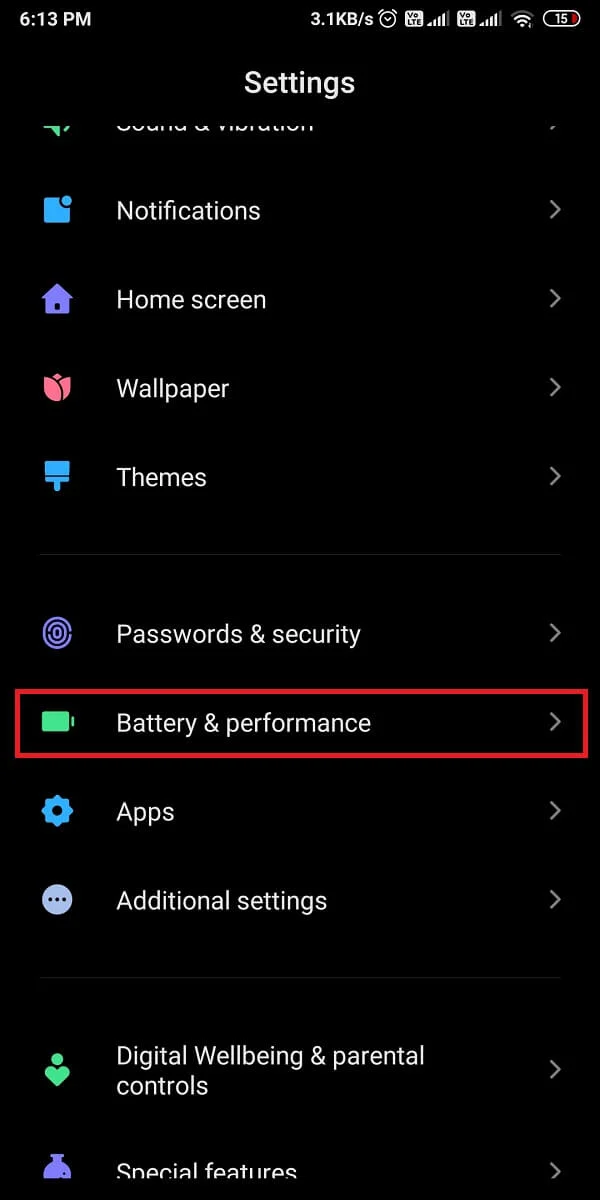
2. 关闭省电模式旁边的切换开关以禁用它。 为清楚起见,请参阅给定的图片。
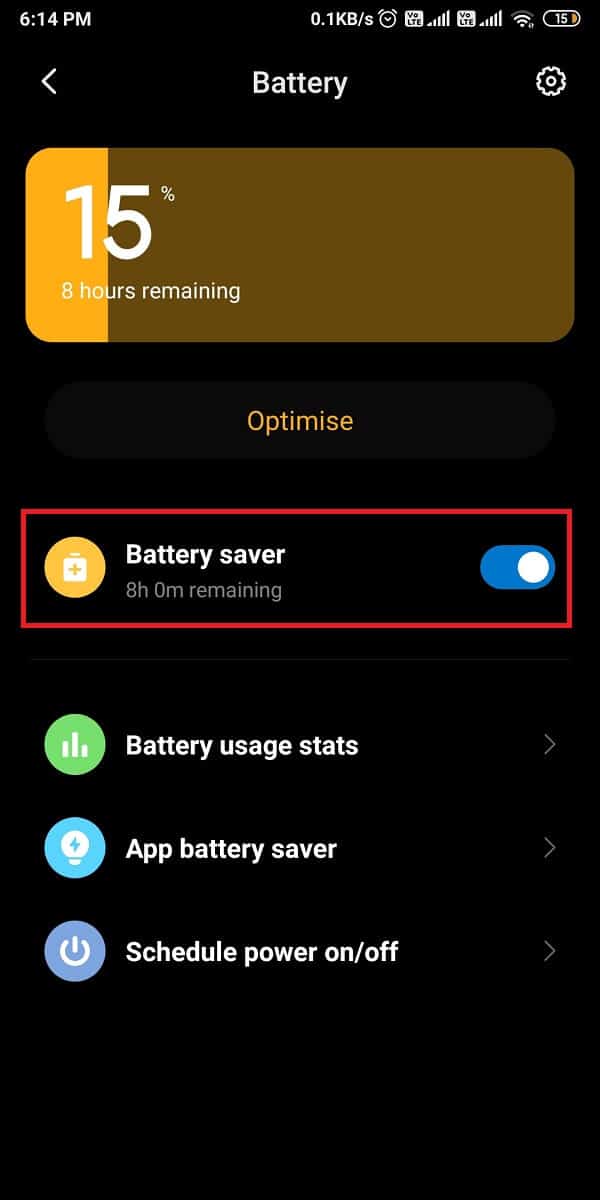
在 iOS 设备上
同样,关闭低功耗模式以修复 Twitter 通知不适用于 iPhone 问题:
1. 转到 iPhone 的设置并点击电池。
2. 在这里,点击低功耗模式。
3. 最后,关闭低功耗模式的切换开关,如图所示。
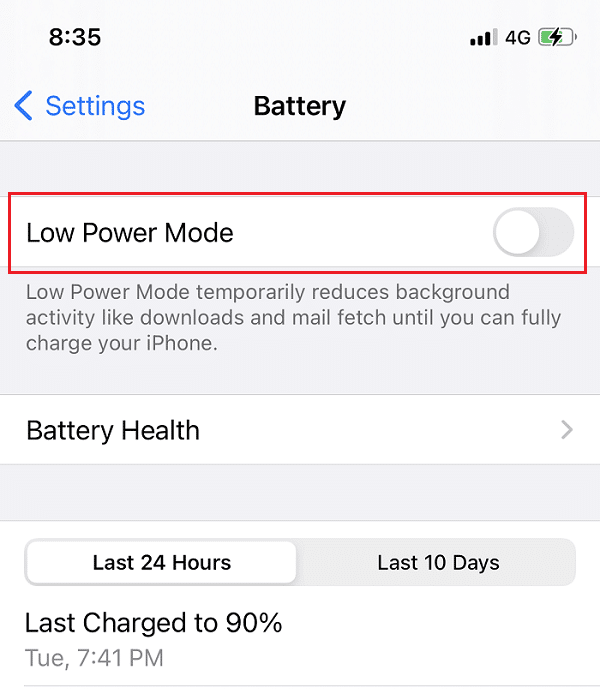
另请阅读:如何修复 Facebook 约会不起作用
方法 9:为 Twitter 启用后台数据使用
当您启用后台数据使用时,即使未使用该应用程序,Twitter 应用程序也可以访问互联网。 这样,Twitter 将能够不断刷新并向您发送通知(如果有)。
在安卓设备上
1. 转到设置>应用程序> 像以前一样管理应用程序。
2. 从可用应用程序列表中打开Twitter 。
3. 现在,点击数据使用,如下图所示。
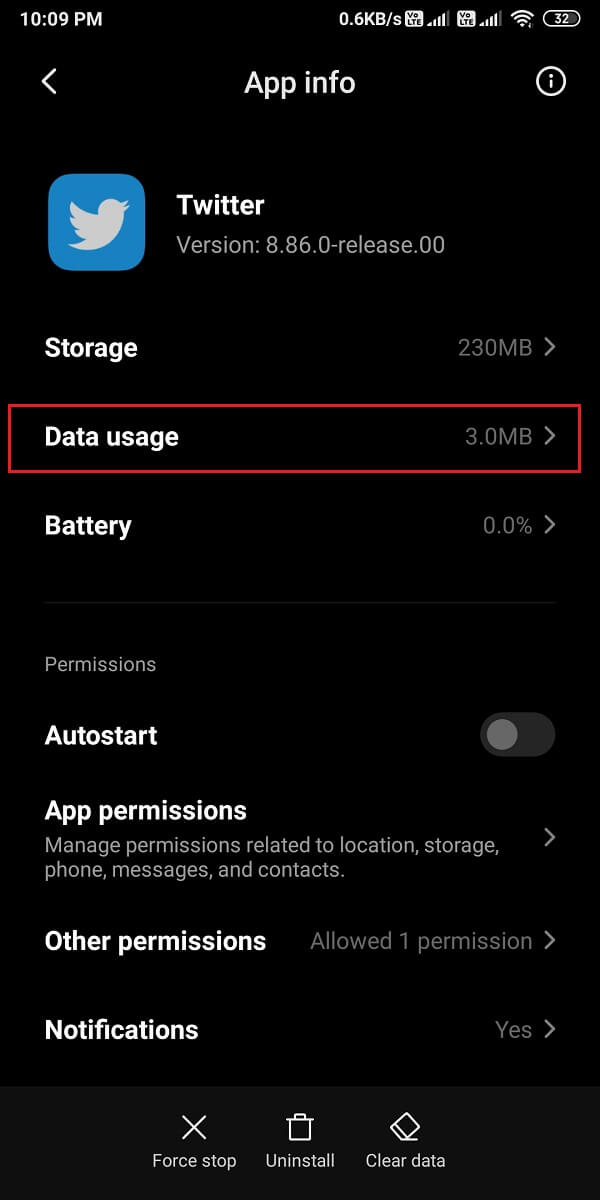
4. 最后,打开背景数据选项旁边的开关。
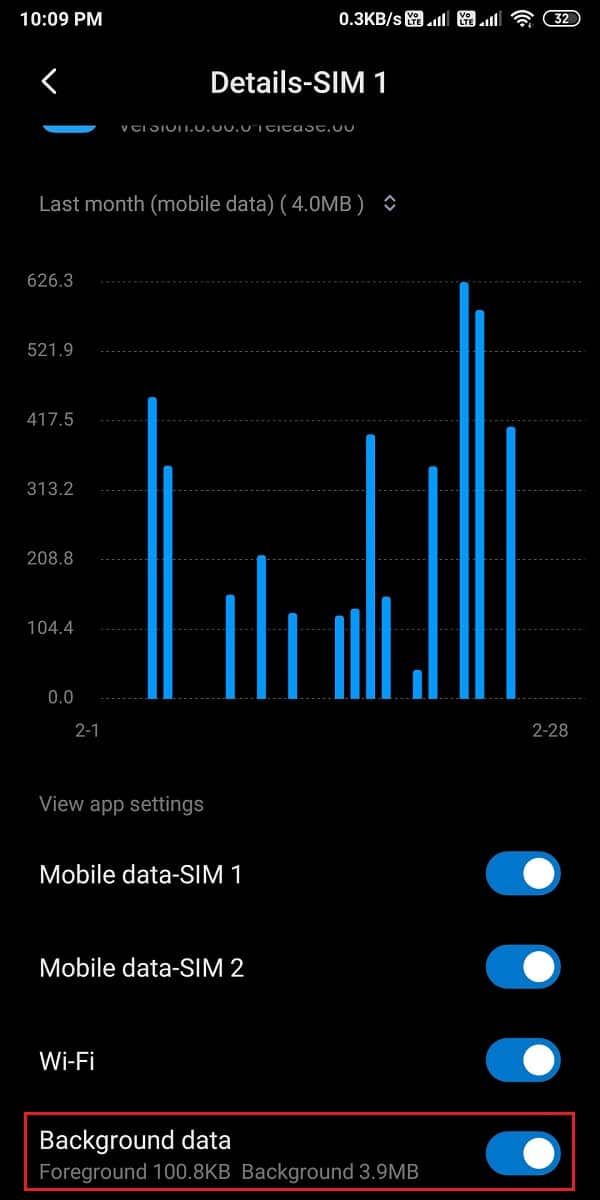
在 iOS 设备上
按照以下简单步骤,您可以轻松地在 iPhone 上为 Twitter 启用后台应用刷新功能:
1. 打开设置并点击常规。
2. 接下来,点击后台应用刷新,如图所示。
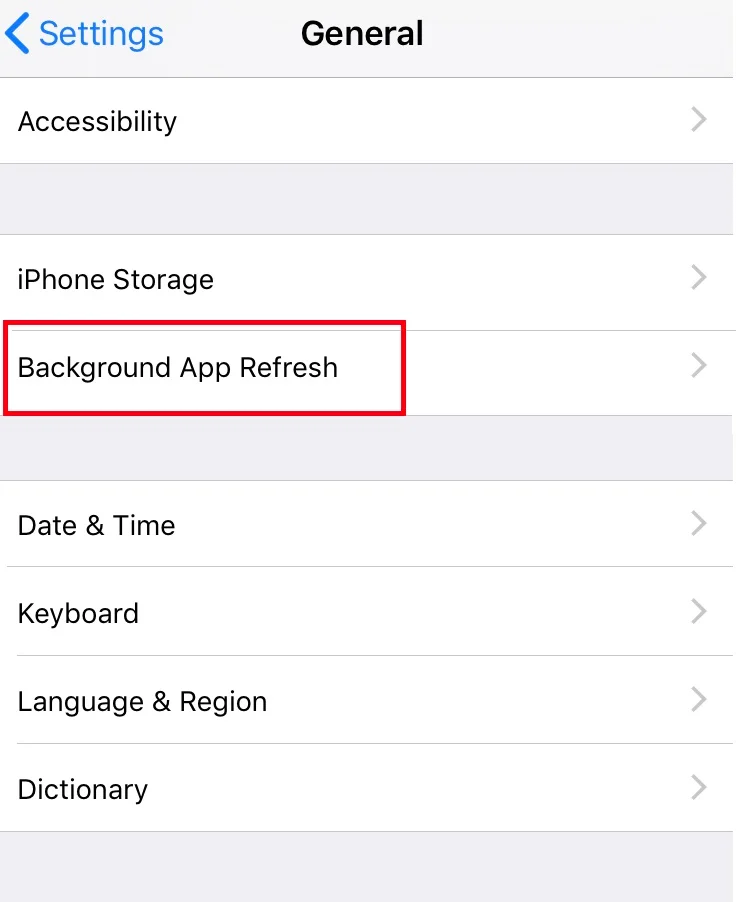
3. 最后,打开下一个屏幕上的切换开关以启用 Twitter 的后台数据使用。
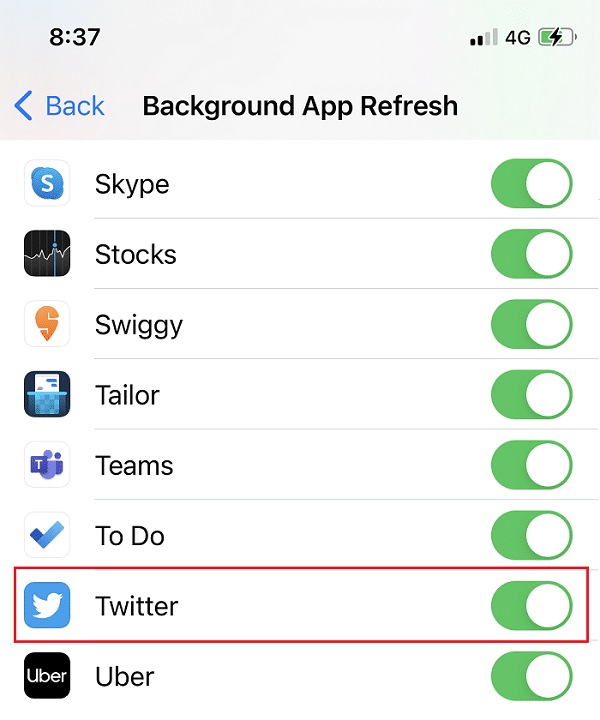
方法10:重新安装推特
如果上述方法均无效,则应尝试从设备上卸载 Twitter 应用程序,然后重新安装。
在安卓设备上
Android 用户可以卸载 Twitter 应用程序,然后从 Google Play Store 安装它。
1. 在您的应用抽屉中找到Twitter应用。
2.按住应用程序,直到屏幕上出现一些弹出选项。
3. 点击卸载以从您的设备中删除 Twitter。
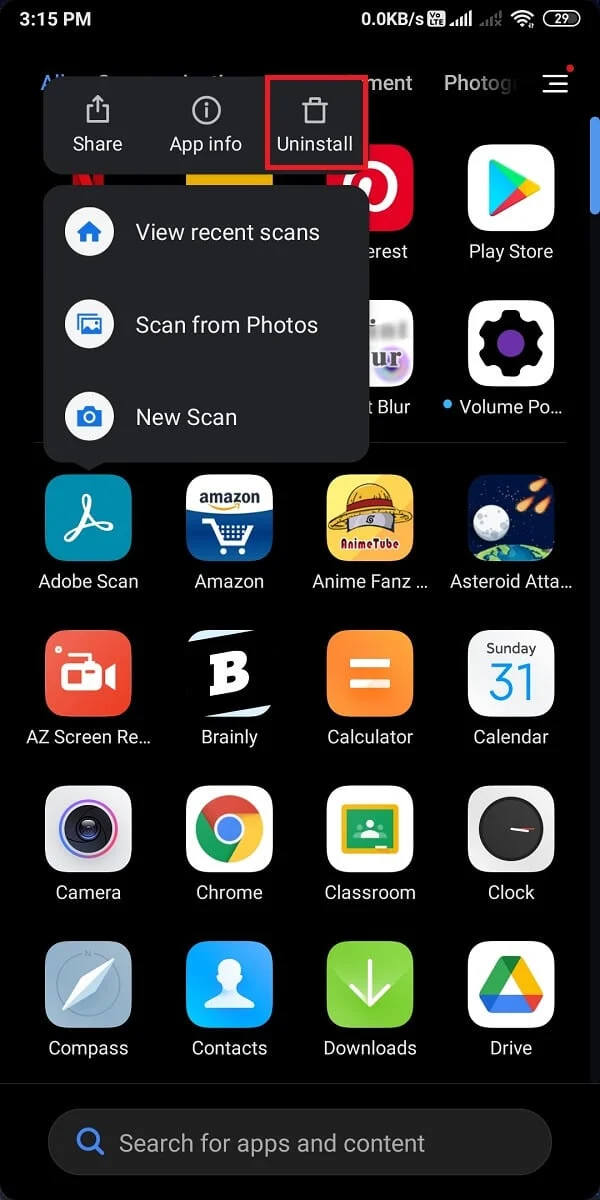
4. 接下来,前往Google Play 商店并在您的设备上重新安装 Twitter。
5. 使用您的帐户凭据登录,Twitter 现在应该可以正常运行。
在 iOS 设备上
按照以下步骤从 iPhone 中删除 Twitter,然后从 App Store 重新安装:
1. 找到Twitter并按住它。
2. 点击删除应用程序将其从您的设备中卸载。
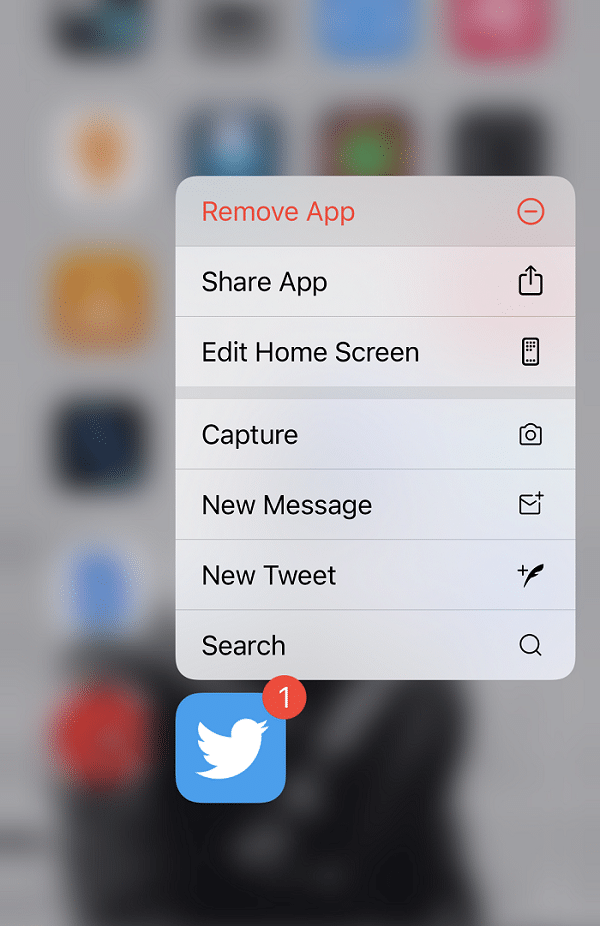
3. 现在,去 App Store 并在你的 iPhone 上重新安装 Twitter。
方法11:向推特帮助中心报告通知错误
如果您无法收到有关您的 Twitter 帐户的任何通知,您可以联系 Twitter 帮助中心。 Android 用户和 iOS 用户访问帮助中心的步骤相同,具体如下:
1. 在您的设备上打开Twitter应用程序。
2. 单击屏幕左上角的三虚线图标展开菜单。
3. 点击帮助中心,如下图。
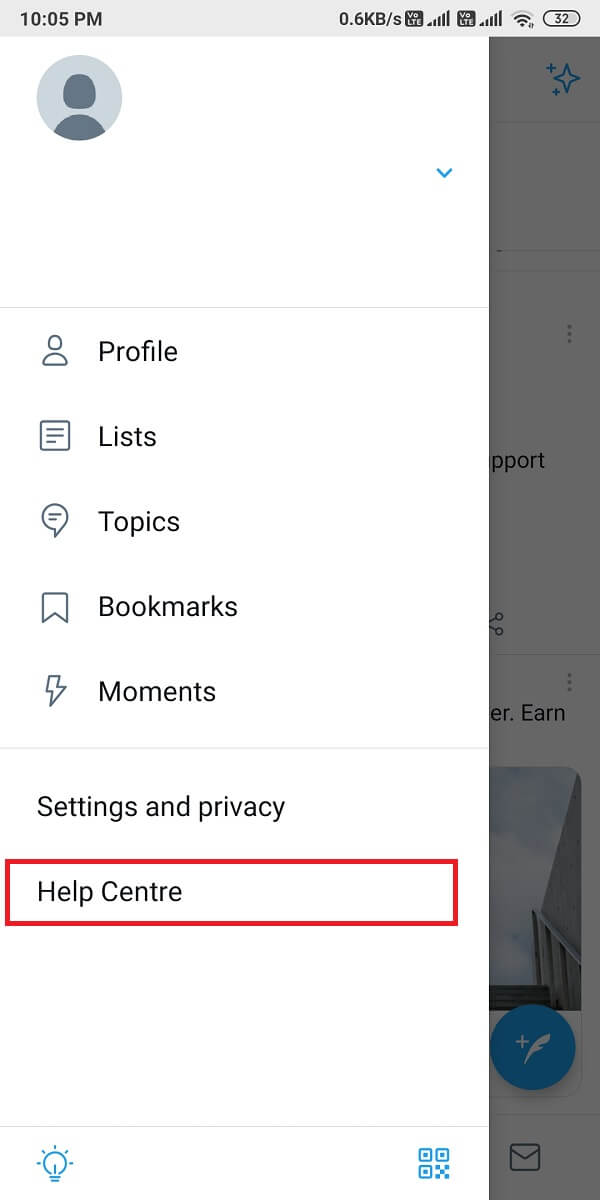
4. 在提供的搜索框中搜索通知。
5. 或者,通过单击此处联系 Twitter 支持。
方法 12:恢复出厂设置(不推荐)
我们不推荐这种方法,因为它会删除手机上保存的所有数据,并且在继续使用此方法之前,您需要为所有数据创建备份。 但是,如果继续在 Twitter 上遇到此问题并且上述方法都不适合您,那么您可以将设备恢复出厂设置以恢复默认设置。
在安卓设备上
让我们看看如何将手机恢复出厂设置以修复 Twitter 通知不起作用的问题。
1. 打开设备的设置并转到关于手机部分,如图所示。
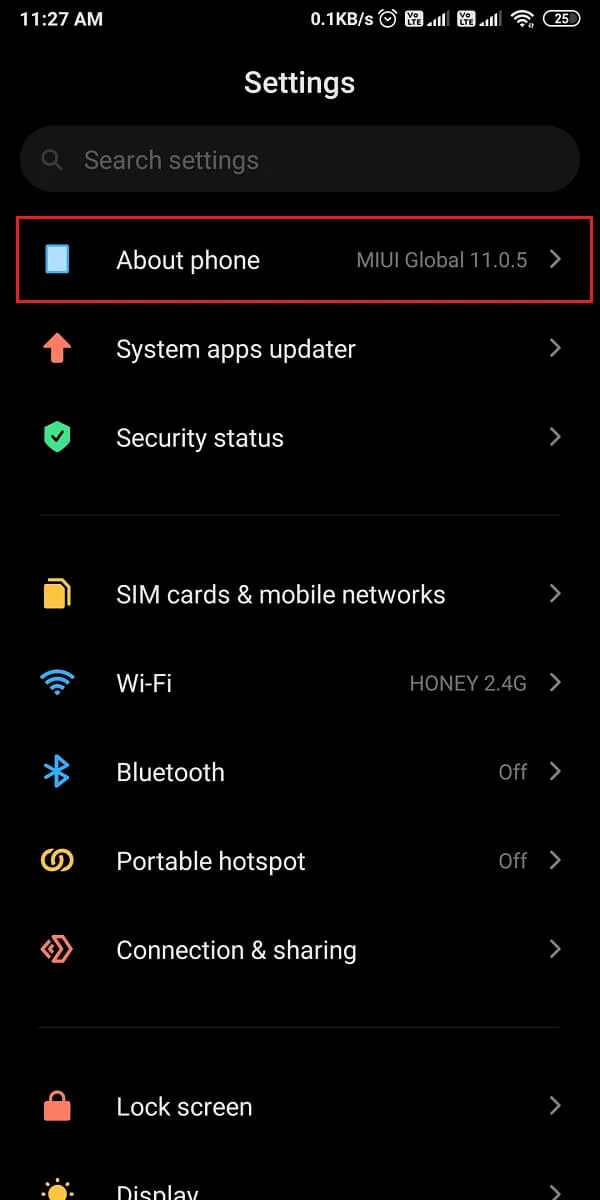
2. 如图所示,点击备份和重置。
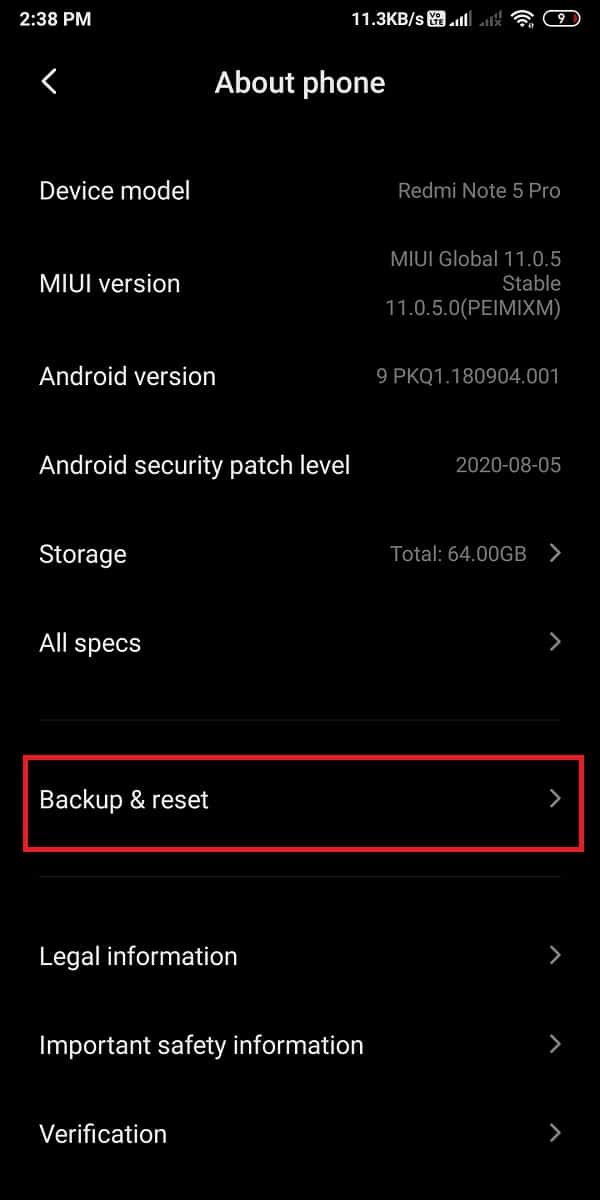
3. 向下滚动并点击清除所有数据(恢复出厂设置)选项。
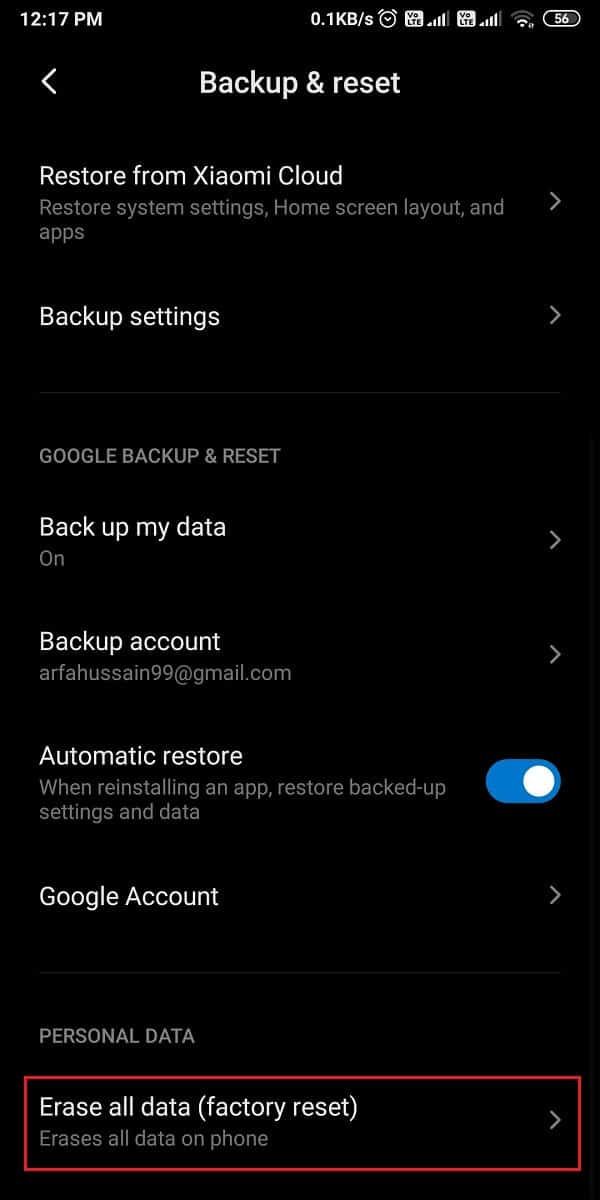
4.接下来,点击屏幕底部的重置电话。
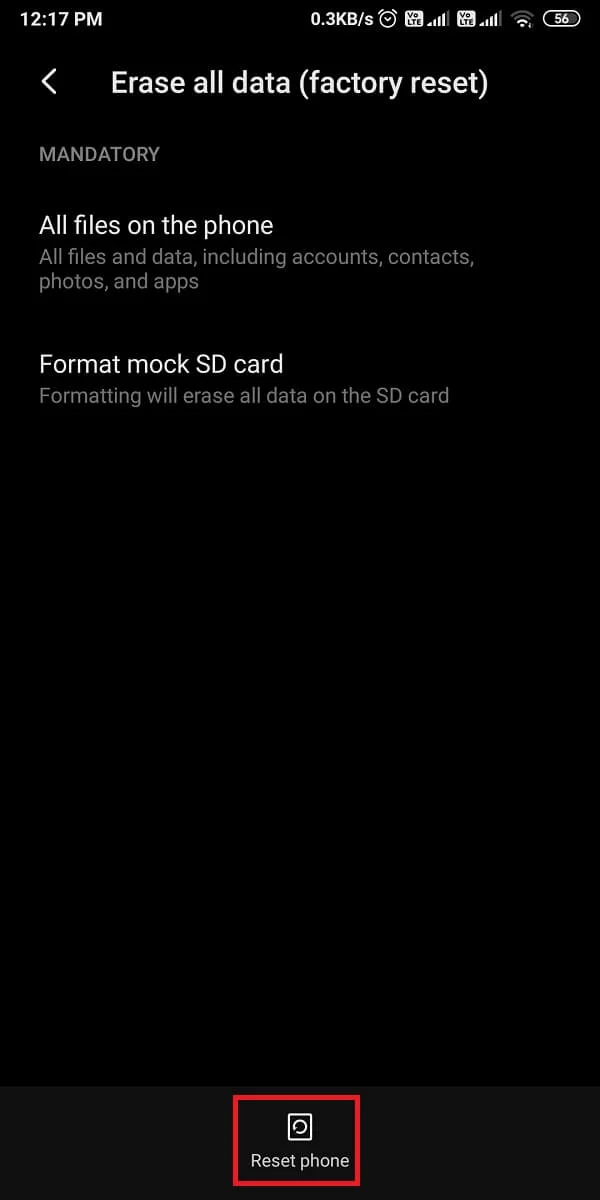
5. 在下一个屏幕上输入您的PIN或密码以确认并启动恢复出厂设置。
在 iOS 设备上
如果您是 iOS 用户,请按照给定的步骤将设备恢复出厂设置并修复 iPhone 的所有问题或故障。
1. 打开设置并转到常规设置。
2. 向下滚动并点击重置。
3. 最后,点击删除所有内容和设置。 为清楚起见,请参阅下面的图片。
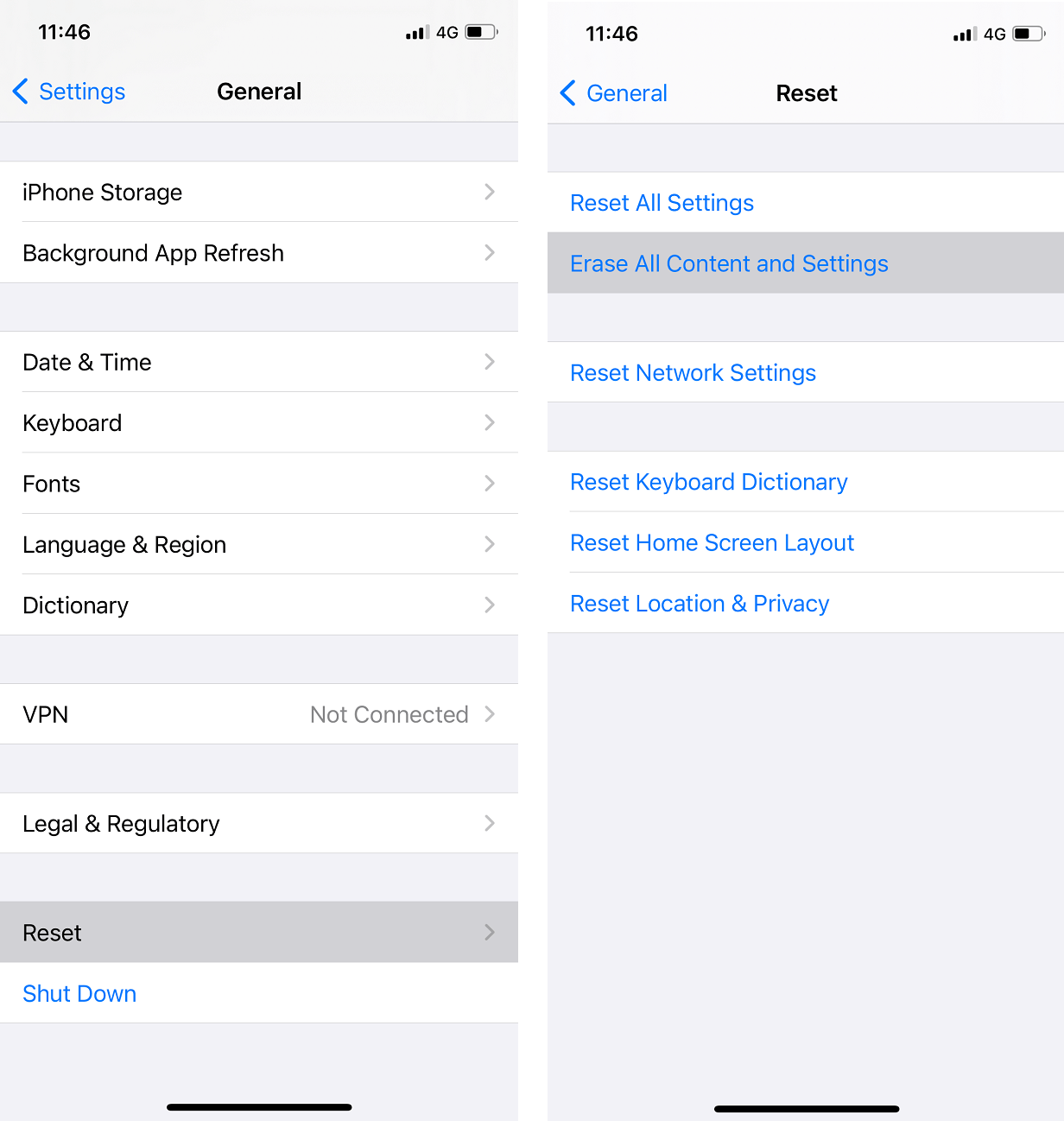
4. 输入您的PIN以确认并继续下一步。
常见问题 (FAQ)
Q1。 为什么我的通知没有显示在 Twitter 上?
如果您在 Twitter 应用程序或设备设置中禁用推送通知,则 Twitter 通知不会显示在您的设备上。 因此,要修复未在 Twitter 上显示的通知,您需要通过前往您的Twitter 帐户 > 设置和隐私 > 通知 > 推送通知来启用推送通知。 最后,打开推送通知以开始在您的 Twitter 帐户上接收通知。
Q2。 为什么我没有收到任何通知?
如果您的设备上没有收到任何通知,则可能必须从设备设置中启用推送通知。 这是如何做到的:
- 前往设备的设置。
- 转到通知。
- 最后,在您希望启用所有通知的应用程序旁边打开切换开关。
Q3。 你如何在 Android 上修复 Twitter 通知?
要修复无法在 Android 上运行的 Twitter 通知,您可以从 Twitter 和您的设备设置中启用推送通知。 此外,您可以关闭节电模式和免打扰模式,因为它可能会阻止您设备上的通知。 您也可以尝试重新登录您的 Twitter 帐户来解决此问题。 您可以按照我们指南中提到的方法来修复 Twitter 通知问题。
受到推崇的:
- 如何修复 Twitter 中的图片无法加载
- 如何修复 Facebook 新闻提要未加载问题
- 如何在 Snapchat 上为密友制作私人故事
- 如何阻止人们将您添加到 Instagram 群组
我们希望我们的指南对您有所帮助,并且您能够修复无法在您的设备上运行的 Twitter 通知。 如果您有任何疑问/建议,请在下面的评论中告诉我们。
